イラストレーターとインデザインは、Adobe の 2 つのトップパフォーマンス ソフトウェアです。 Illustratorは主にグラフィック用、InDesignは主にテキスト用です。 InDesign は、オフィスやオンラインで使用するドキュメントのデザインに最適です。Illustrator と InDesign の両方に共通点があるのは、書籍や雑誌のデザインとイラストです。ただし、道が交差する点があります。ある時点で両方を使用する必要があるかもしれません。Illustrator または InDesign をいつ使用するかプロジェクトにどれを選択すればよいかを知るのに役立ちます。
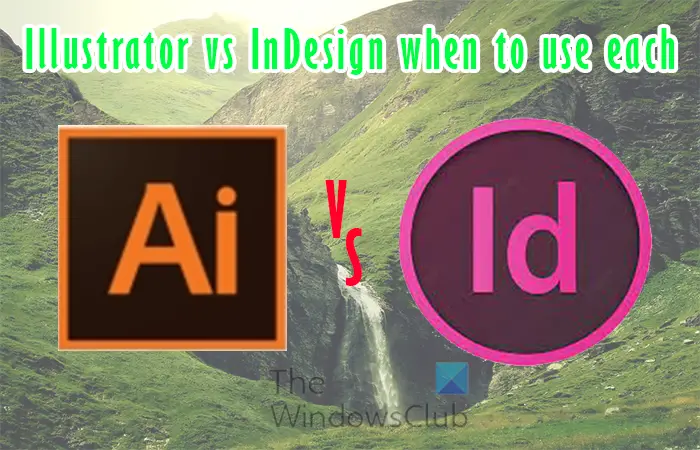
Illustrator と InDesign: それぞれをいつ使用するか?
Illustrator は主にグラフィック用であり、InDesign は主にテキストのデザインとアウトライン用です。 Illustrator と InDesign はどちらも、お互いの得意分野を少しずつ実行できます。
イラストレーターはいつ使用するのですか?
Illustrator はベクターベースのグラフィック ソフトウェアです。ベクトルベースとは、ピクセルの代わりに数学的計算を使用してグラフィックスを作成することを意味します。 Illustrator はグラフィックやグラフィック レイアウトに最適です。ロゴ、グラフ、ブランド アイテムのデザインに使用できます。ロゴやブランド デザインは通常、複数のアイテムに配置されるため、これはこれらに適しています。これらのアイテムは通常、切手と同じくらい小さく、想像できるほど大きく作られています。 Illustrator デザインのベクターにより、これらのアイテムの品質が維持されます。
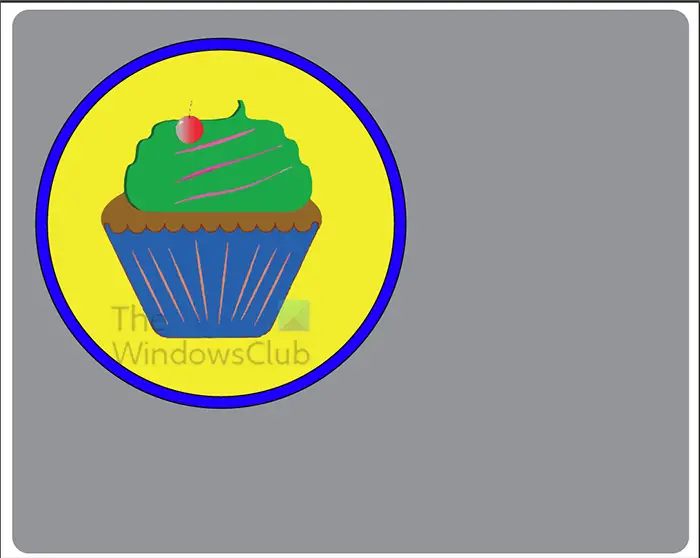
Illustrator はテキストも使用したい場合に使用できますが、これは最も得意な分野ではありません。 Illustratorは、自分で描いた手書きの文字をデジタル化したい場合に利用できます。
Illustrator に直接スケッチする
鉛筆とブラシを使用することを好むアーティストの場合は、Illustrator で直接スケッチしたりペイントしたりできます。スタイラスやその他のデジタル化ガジェットを使用すると、手でスケッチしたりペイントしたりして、すぐに Illustrator にデジタル化できます。図面を紙から Illustrator に転送することもできます。手描きの絵を高品質のベクター グラフィックスとして楽しむことができます。 Illustrator を使用すると、キャンバスのように見えるデジタル ペーパーに図面や絵画を配置することもできます。
InDesign をいつ使用するか?
InDesign は、デスクトップ パブリッシング、書籍、雑誌のレイアウトのゴールド スタンダードです。 InDesign は、書籍、雑誌、パンフレット、その他のアイテムの作成に最適です。 InDesign は、デジタル プロジェクトまたは印刷プロジェクトに使用できます。書籍、雑誌、およびそのようなデジタル出版物もインタラクティブにすることができます。
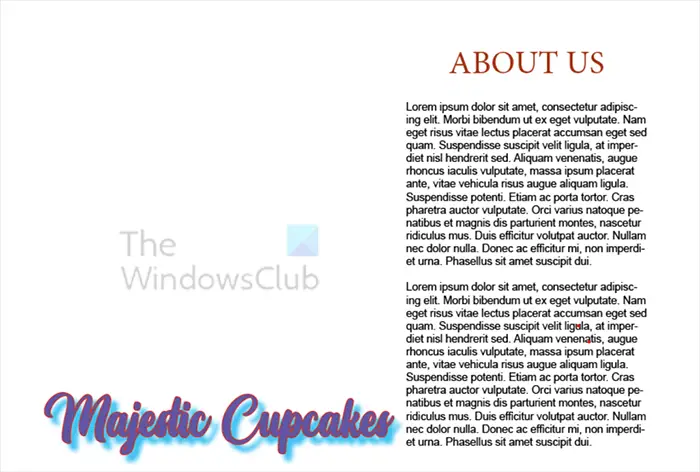
InDesign は、カレンダー、名刺、年次報告書、プレゼンテーションなどのオフィス文具に使用できます。これらの文書には多くの単語が使用されているため、適切なレイアウトが必要です。デジタル出版をしたい人にとって、InDesign は最適なツールです。
InDesign ではグリッドをカスタマイズして、プロジェクトに合わせてレイアウトを作成できます。これにより、プロジェクト全体で均一なページを作成できるようになります。マスター ページ機能を使用すると、異なるページ、セクション、さらには他の文書でも同じデザインを使用できます。これを使用してスタイルを作成できます。
さまざまなタイプを試してみる
InDesign では、さまざまなフォントを試すことができます。文字間や行間を変更できます。段落スタイルを使用して、組織用のカスタム スタイルを作成できます。カスタムのフォント、文字、段落スタイルを使用して、組織のドキュメントを目立たせることができます。
読む:Illustrator と Photoshop – それぞれをいつ使用するか?
Illustrator と InDesign を併用する
Illustrator と InDesign の両方で何ができるかはわかりませんが、両方を組み合わせて使用する方法を推測できるようになりました。プロジェクトでグラフィックとテキストを使用する場合、Illustrator と InDesign の両方を使用するのに最適な場所です。たとえば、Illustrator を使用して本やポスターのアウトラインや画像を作成し、InDesign を使用して文字を挿入することができます。
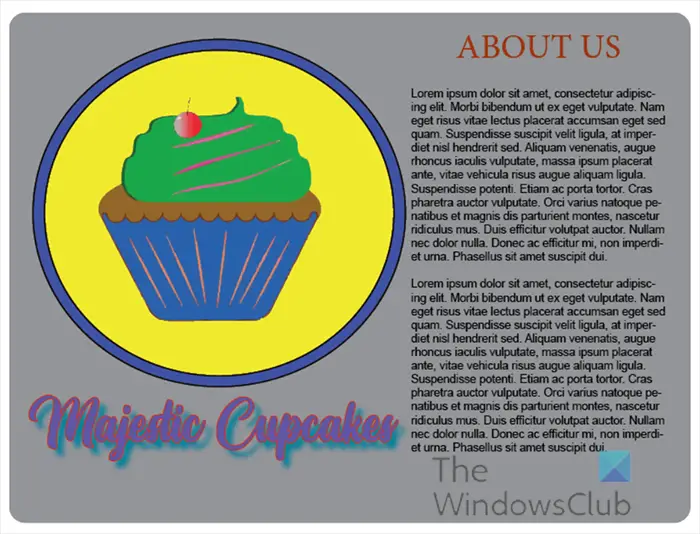
Illustrator と InDesign を併用して作成できるものをいくつか紹介します。このリストはほんの一部なので、さらに追加することができます。
- Illustrator と InDesign が連携して作業できること
- Illustrator で作成されたインフォグラフィックスとグラフを表示するレポート。その後、InDesign でテキストとレイアウトを行うことができます。
- デジタル出版物には InDesign と Illustrator を使用できます。ここには、テキストが追加されたグラフィックがあります。
- 名刺、パンフレット、パンフレット、チケット、その他の小さな印刷物。
- 画像と文字を組み合わせた看板や看板などの広告媒体。
- 個人または組織の招待状、お知らせ、サンキューカード、バースデーカードなどに使用できます。
InDesign にドキュメントを配置すると、画像をインタラクティブにしたり、インタラクティブなボタンを作成したりできます。デジタルで公開すると、インタラクティブ性によりドキュメントをクリックできるようになります。

InDesign ドキュメントを新規または既存の Web ページの一部として使用することもできます。 Web サイトまたは特定の Web ページにリンクする InDesign ドキュメントへのリンクを追加できます。
読む:Illustrator でオブジェクトをグループ化および展開する方法
Illustrator と InDesign を最初に学ぶべきですか?
どちらを最初に使用するかは、最初に何をしたいかによって決まります。本、雑誌、その他のドキュメントのレイアウトを作成したい場合は、InDesign が最適です。 Indesign を使用してちょっとした画像編集を行うことはできますが、Illustrator ほど簡単ではありません。イラストやベクター グラフィックスを作成する場合は、Illustrator を学習する必要があります。 Illustrator でも多少のテキスト レイアウトは可能ですが、InDesign ほどではありません。両方を知っていれば、組み合わせて使用することができます。
読む:InDesign でインタラクティブなビデオ スライドを作成する方法
Illustratorの使い方を習得するのにどれくらい時間がかかりますか?
Illustrator の使い方を習得するのにかかる時間は、どれくらいの速さで習得するかによって異なります。すべてを知っているわけではありませんが、基本を学び、使用するにつれて、Illustrator の新しいツール、効果、その他の側面を発見し始めるでしょう。たとえ良い先生に恵まれたとしても、最初からすべてを習得できるわけではありません。ただし、練習すると、アイテムのデザインが簡単になることがわかります。


![deepseek検証コードが受信されていない[修正]](https://rele.work/tech/hayato/wp-content/uploads/2025/02/DeepSeek-Verification-code-not-received-Fix.jpg)



